Chrome OS ist untrennbar mit eigener Hardware verbunden. Wo Windows oder Linux auf beliebigen Systemen installiert werden können, ist das Betriebssystem von Google ganz für die Auslieferung mit extra dafür gedachten Laptops oder auch Tablets gedacht – den sogenannten Chromebooks. So war es zumindest bisher, denn seit kurzem versucht sich der Softwarehersteller an einer neuen Variante seines Betriebssystems.
Zielsetzung
Chrome OS Flex nennt sich diese, und sie ist dafür gedacht, alter Hardware neues Leben einzuhauchen. Also etwa Geräten, die für ein aktuelles Windows nicht mehr stark genug sind, oder die einfach einer neuen Verwertung als simples Lern- oder Surfgerät zugeführt werden sollen.
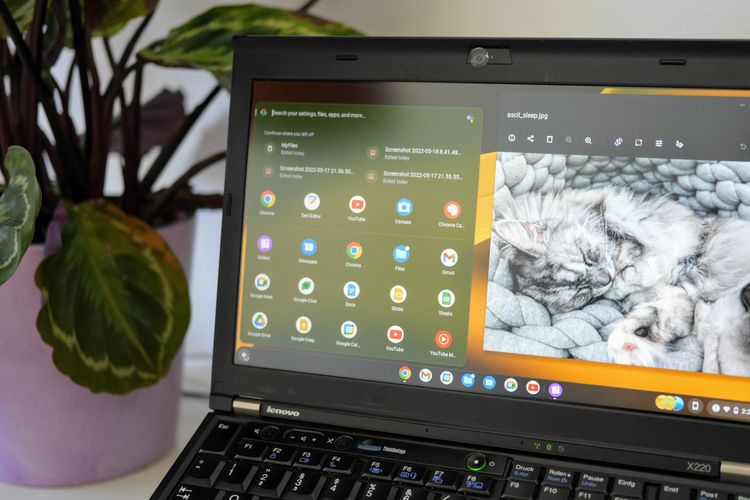
Neben der privaten Nutzung zielt Chrome OS Flex aber vor allem auf den Einsatz im Bildungsbereich oder bei Unternehmen ab, die ältere Hardware weiterverwenden wollen. Und zwar eines, bei dem der Wartungsaufwand gegen null tendiert – und das sich doch zentral managen lässt. Auch für Spezialanwendungen wie Kiosksysteme scheint es wie geschaffen.
Da war doch was ...
Wem das bekannt vorkommt, der hat wieder mal recht: Ein ähnliches System namens Cloudready gibt es bereits einige Zeit. Google hat zwischenzeitlich aber den dafür zuständigen Hersteller Neverware übernommen und baut dessen System zu einer vollständig unterstützten Lösung aus. Damit schließt sich der Kreis– nutzte Cloudready doch Chromium OS als Basis, was wiederum die Grundlage für Chrome OS bildet.
Experimentell
Viele gute Gründe, sich mal näher anzusehen, was Googles Betriebssystem so zu bieten hat. Bevor es losgeht aber noch eine wichtige Information: Chrome OS Flex befindet sich derzeit noch in einer frühen Testphase. Insofern rät Google auch noch davon ab, das System im Produktiveinsatz zu verwenden. Entsprechen setzt die Software derzeit auch fix auf dem als experimentell angesehenen "Developer Channel" von Chrome OS auf – zum Zeitpunkt des Tests war das Chrome OS 103.
Die Hardwareanforderungen gibt Google mit 4 GB RAM, 16 GByte internem Speicherplatz und einem Prozessor/Grafikchip irgendwo ab dem Jahr 2010 an. Generell werden nur Systeme mit Intel- oder AMD-Prozessor unterstützt, ARM-Support gibt es derzeit also nicht. Zudem muss es für die Installation möglich sein, von einem USB-Stick zu booten, die entsprechend Option muss also im BIOS/UEFI aktiviert sein.
Eine lange Liste
Recht grobe Angaben also – wer es genauer wissen will: Google pflegt auch eine ausführliche Liste mit Geräten, die offiziell für Chrome OS Flex zertifiziert werden sollen. Dort gibt es dann auch grobe Angaben zum aktuellen Stand, also ob alles problemlos gehen sollte oder ob kleinere oder auch größere Probleme zu erwarten sind. In dieser Auflistung finden sich neben zahlreichen Modellen von Dell, Lenovo und anderen PC-Herstellern übrigens sogar ein Handvoll Modelle von Apple.
Gerade angesichts der stark wechselnden Qualität der Hardwareunterstützung ist ein anderer Umstand erfreulich. Ähnlich wie viele Linux-Distributionen lässt sich Chrome OS Flex direkt von einem USB-Stick ausprobieren. Gefällt das Gesehene, kann es dann fix auf dem System installiert werden.
Wie bekommen?
Bevor wir so weit sind, muss aber noch eine andere Hürde genommen werden. Da es sich hier um eine frühe Testversion handelt, will Google eigentlich, dass sich Interessenten vorab für den Test registrieren, damit man dann Feedback einsammeln kann. Das ist aus Perspektive des Softwareherstellers durchaus verständlich – wer weiß, wie, kann das System aber auch ohne all diesem Brimborium herunterladen.
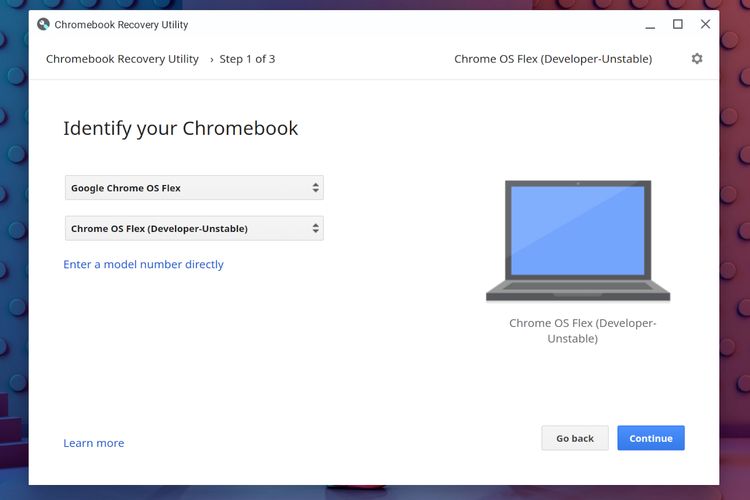
Alles was es dafür braucht, ist das "Chromebook Recovery Utility", das als Erweiterung für Chrome unter Windows, MacOS und Chrome OS zur Verfügung steht. Einmal gestartet, findet sich dort ein Punkt namens "Modell aus einer Liste auswählen", der angeklickt wird. Anschließend müssen bei Hersteller ("Google Chrome OS Flex") und Produkt ("Chrome OS Flex") noch die passenden Optionen gewählt werden. Alles was es jetzt noch benötigt, ist ein USB-Stick mit mindestens 8 GByte Größe. Auf diesem wird in Folge das erwähnte Livesystem eingerichtet, von dem direkt gebootet werden kann.
Rascher Ablauf
Die Installation ist dann mit wenigen Klicks vorgenommen, WLAN, Tastatureinstellungen und andere Dinge, die man auch von anderen Betriebssystemen kennt, werden dabei abgefragt. Die eigentliche Einrichtung am lokalen Datenträger läuft nicht minder flott ab. Betont sei dabei allerdings, dass sich Chrome OS Flex dabei automatisch den gesamten Platz schnappt. Die Möglichkeit einer manuellen Partitionierung parallel zu einem anderen System gibt es also nicht.
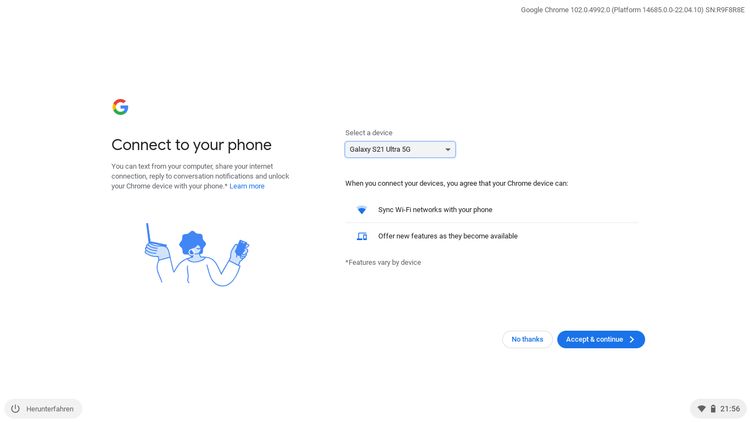
Und noch eine wichtige Anmerkung: Zum Einrichten ist ein Google-Konto vonnöten. Dieses wird zum automatischen Synchronisieren der Daten sowie für das Gerätemanagement – wenn dieses aktiviert ist – benötigt. Zwar gibt es die Möglichkeit, das System auch in einem Gastmodus ganz ohne Google-Anbindung zu verwenden, aber ganz ehrlich: Wer mit der Notwendigkeit eines Google-Kontos ein Problem hat, der ist hier falsch – und generell bei Chrome OS.
Management
Wer will, kann neben einem klassischen Set-up auch ein in den Möglichkeiten beschränktes Profil einrichten. Das ist etwa für Eltern interessant, die mittels der passenden Google-Tools die Nutzung des Nachwuchses gewissen Regeln unterlegen wollen. Oder eben auch für Bildungseinrichtungen oder Firmen, die eine zentrale Administration vieler Geräte via Google Workspace anstreben.
Ein erster Eindruck
Der Desktop präsentiert sich dann zunächst so, wie man es von vielen anderen Betriebssystem gewohnt ist. Es gibt ein Panel am unteren Bildschirmrand, in dem favorisierte Programme ihren Platz finden. Am rechten Bildschirmrand ist ein Systembereich zu finden, der nicht nur zentrale Informationen anzeigt, sondern auch den Zugriff auf die Schnelleinstellungen bietet.
Diese erinnern wiederum stark an ihr Pendant unter Android – oder genauer gesagt: ältere Versionen davon. Wer will, kann also flott WLAN und Bluetooth (de)aktivieren, die Lautstärke verändern oder auch das Gerät ausschalten. Direkt daneben ist der Benachrichtigungsbereich, in dem zusätzlich einzelne Dateien zum Schnellzugriff fix angepinnt werden können.
Chrome OS wie gehabt
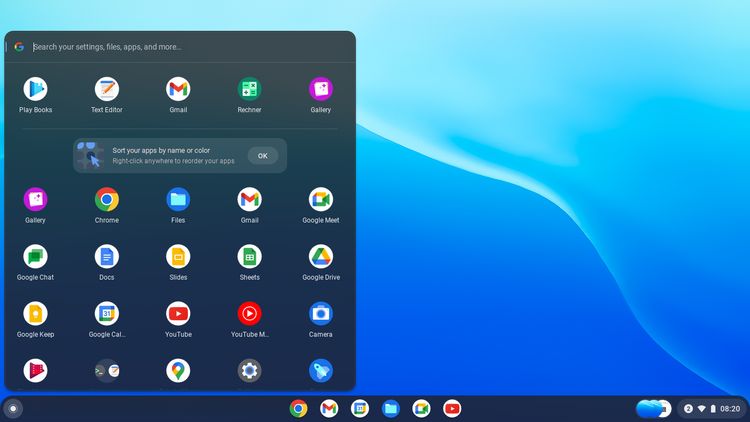
Über ein Icon am linken Bildschirmrand wird der App Launcher aufgerufen, der dann sämtliche eingerichteten Programme anzeigt. Wieder ähnlich wie bei Android werden die zuletzt genutzten ganz oben angezeigt. Zudem gibt es eine Suchfunktion, die den Google Assistant einbette, um Wissensfragen direkt an dieser Stelle zu beantworten.
Generell ist hier – fast – alles vorhanden, was von Chromebooks sonst geboten wird. Dazu zählen auch viele Verschränkungen mit Android, etwa die Möglichkeit, via "Nearby Share" rasch Dateien auszutauschen. Überhaupt kann eine direkte Verbindung mit einem bevorzugten Smartphone hergestellt werden, um dann dieses zum Entsperren zu nutzen oder SMS-Nachrichten direkt vom Chrome-OS-Desktop zu schreiben. Über den "Phone Hub" gibt es außerdem Zugriff auf die zuletzt geöffneten Chrome-Tabs am Smartphone, und wer will, kann überhaupt die Benachrichtigungen weiterreichen lassen.
Wer sich weiter durch die Einstellungen klickt, wird noch einige andere interessante Punkte finden. So gibt etwa einen recht breiten Drucker-Support sowie ein Scanner-Programm. Das ist deswegen bemerkenswert, da dies in früheren Jahren nicht der Fall war – oder über Cloud-Dienste umgeleitet wurde. VPNs – sowohl via Open VPN als auch via Wireguard – werden ebenfalls unterstützt.
Web-Apps
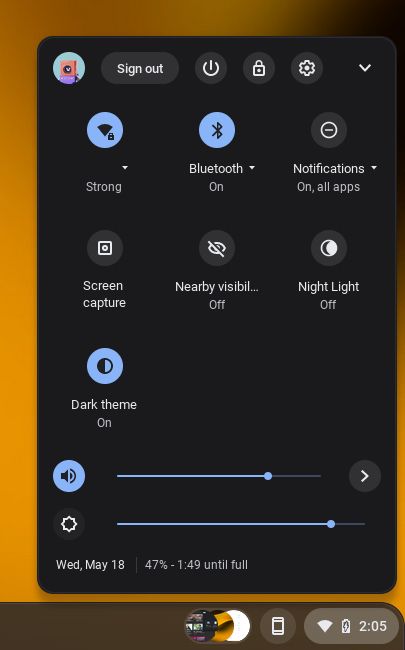
Kommen wir zum eigentlichen Kernpunkt: der Programmauswahl. Chrome OS setzt nämlich von Haus aus mal voll und ganz auf Web-Apps. Eine Möglichkeit, wie bei anderen Betriebssystemen klassische Desktop-Programme zu installieren, gibt es nicht – oder zumindest hier noch nicht, aber dazu später mehr. Zwar bieten viele der vorinstallierten Apps – etwa Gmail oder Google Docs – mittlerweile Offline-Support, trotzdem ist so ein System natürlich stärker von einer aufrechten Internetverbindung abhängig als andere.
Neben den diversen Google-Tools gibt sich die Softwareauswahl sehr schlank. Es gibt ein leicht verwirrendes Programm namens "Gallery", mit dem – und zwar auch offline – Bilder angezeigt und bearbeitet werden können. Entgegen dem leicht verwirrenden Namen lassen sich mit diesem Programm aber auch auch PDF ausfüllen sowie Musik und Videos lokal wiedergeben.
Dann wäre da noch eine simple Kamera-App sowie ein Texteditor und ein Taschenrechner. Und mit Chrome Canvas ist auch noch simples Zeichentool mit dabei, das ursprünglich vor allem für Tablets entwickelt wurde, aber auch mit der Maus benutzt werden kann.
Das Web ist vieles, aber nicht alles
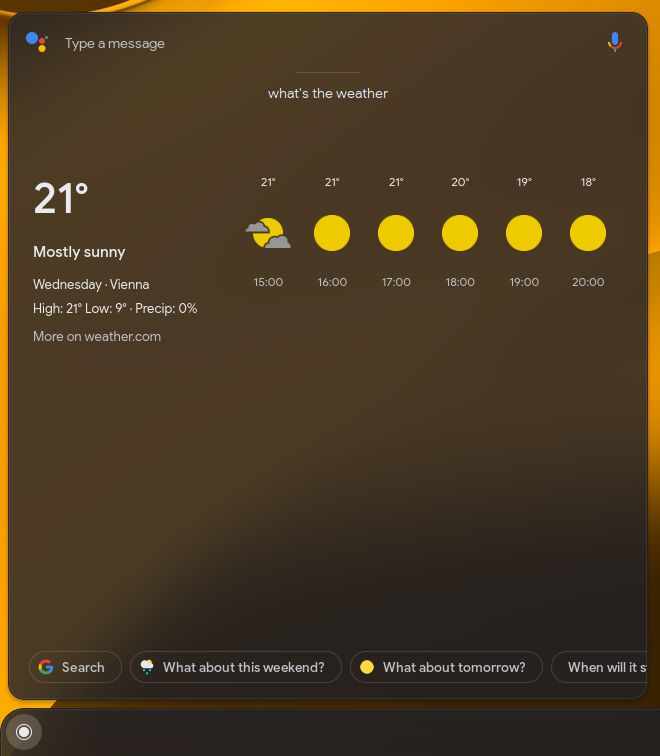
All das ist nett, ändert aber nichts daran, dass an dieser Stelle sicher die größte Hürde für Interessenten zu finden ist. So zentral der Browser auch im Alltag ist – wer dann ein spezifischen Desktop-Programm braucht, der steht zunächst mal an. Denn auch wenn Firmen wie Google seit Jahren für Progressive-Web-Apps trommeln, das Angebot ist weiter recht überschaubar.
Android?
Das wird noch durch eine entscheidende Einschränkung von Chrome OS Flex verschärft. Im Gegensatz zum regulären Chrome OS gibt es hier derzeit keinen Support für Android-Apps. Ob dieser künftig folgen soll, ist eine Frage, die Google bislang offenlässt.
Linux!
Wer beim Wort Linux nicht erschreckt davon läuft, für den gibt es aber sehr wohl eine Methode, lokale Programme zu nutzen: Versteckt sich in den Systemeinstellungen doch die Möglichkeit, ein aktuelles Debian Linux (derzeit 11.3) einzurichten. Dieses läuft komplett getrennt in einer Virtualisierung und somit getrennt vom restlichen System.
Die dort installierten Programme werden trotzdem mit dem Chrome-OS-Desktop integriert und können etwa direkt vom App Launcher aus aufgerufen werden. Auch der Dateimanager kann direkt auf die Linux-Verzeichnisse zugreifen. Auf diesem Weg lassen sich dann etwa Tools wie Libre Office oder Gimp installiert werden; wer will, kann auf diesem Weg sogar Firefox als alternativen Browser verwenden. Ansonsten ist Chrome OS ja, wie der Name schon verrät, ganz auf Chrome ausgerichtet.
Support
Bei all dem gibt es allerdings eine nicht ganz unwichtige Einschränkung: Der Linux-Support braucht Unterstützung für Virtualisierung in der Hardware. Im Test lief das Ganze aber auch auf einem Thinkpad X220 aus dem Jahr 2011 problemlos – das nur als Richtschnur.

Das erwähnte Gerät gehört zu jenen, die offiziell von Google für Chrome OS Flex zertifiziert wurden. Entsprechend gut ist der Support, praktisch alles an Hardware wird unterstützt. Vor allem aber gefällt auch die Performance. Googles Betriebssystem läuft hier wirklich hervorragend, auch der Boot-Vorgang ist verblüffend kurz.
Stärken
Wer Chrome OS bereits kennt, für den wird das nicht die ganz große Überraschung sein. Ist es doch von Grund aus auf zwei Dinge ausgerichtet: Performance und Sicherheit. Auf Basis eines schlanken Linux-Systems läuft hier vor allem der Browser, vom Boot-Prozess bis zum Desktop ist alles darauf ausgerichtet, Angreifern das Leben möglichst schwer zu machen.
Einen Nachteil hat Chrome OS Flex dabei allerdings im Vergleich zu "echten" Chromebooks: Dort wird mit Coreboot auch noch eine offene Firmware verwendet, die als Teil von System-Updates aktualisiert wird – das geht bei der Flex-Variante natürlich nicht.
Apropos Updates: Diese laufen hier denkbar einfach ab: Chrome OS Flex lädt im Hintergrund automatisch neue Updates herunter und installiert diese parallel zum laufenden System. Beim nächsten Reboot wird dann einfach in das neue System gewechselt, die von anderen Systemen gewohnten Stehzeiten gibt es entsprechend einfach nicht. In dieser Hinsicht hat Chrome OS klassischen Desktop-Systemen wirklich einiges voraus.
Unterschiede

Einleitend wurde bereits erwähnt, dass Chrome OS Flex ein direkter Nachfahre von Cloudready ist. Das wirft natürlich die Frage auf: Was sind die Vorteile der neuen Lösung? Nun, neben dem offiziellen Support ist es vor allem die deutlich aktuellere Softwareausstattung. Während Cloudready immer einige Versionen hintennach war, werden Updates für Chrome OS Flex parallel zu regulären Chrome-OS-Releases veröffentlicht. Zudem sind einige zusätzliche Google-Dienste wie der Assistant mit dabei. Wer diesen nicht will, kann ihn übrigens auch deaktiviert lassen.
Gleichzeitig darf natürlich nicht vergessen werden, dass Cloudready ein fertiges Produkt ist, während sich Chrome OS Flex derzeit noch im Aufbau befindet. Das ist auch der Grund, warum Cloudready vorerst parallel weiter verfügbar ist und von Google für interessierte Unternehmen gar als bevorzugte Lösung empfohlen wird. Zumal der Wechsel auf Chrome OS Flex ohnehin automatisch via Update erfolgen soll, wenn dieses einmal in einer stabilen Version erhältlich ist.
Absurditäten
Chrome OS Flex hat aber auch eine gewisse absurde Qualität. Das System gibt es nämlich für hunderte unterschiedliche Rechner – aber für kein einziges Chromebook. Insofern wirken die Hinweise auf den Ökogedanken, den Google im Zusammenhang mit Chrome OS Flex gerne vor sich herträgt, reichlich hohl.
Immerhin ist etwa der Support für das Chromebook Pixel aus dem Jahr 2015 bereits seit dem Vorjahr ausgelaufen. Hier gibt es also keine neuen Chrome-OS-Versionen mehr – im Gegensatz zu zum Teil deutlich schwächeren und älteren Laptops, die jetzt von Chrome OS Flex supportet werden.

Die Community hat zwar mittlerweile Wege gefunden, Chrome OS Flex auch auf einzelne Chromebooks zu bringen. Aber sagen wir es einmal so: Das ist nichts für Menschen mit schwachen Nerven, geht es doch unter anderem mit dem Aufspielen einer modifizierten Coreboot-Variante – also einer alternativen Firmware – einher. Bleibt abzuwarten, ob Google hier noch zum Umdenken zu bewegen ist.
Fazit
Ist Chrome OS Flex ein vollständige Windows-Ersatz? Nein, natürlich nicht. Wer ohne Windows-Programme und -Spiele kein Auskommen findet, der wird damit nicht so recht glücklich werden. Wer wiederum mit der Google-Anbindung ein grundlegendes Problem hat, der wird als Windows-Alternative für alte PCs fraglos besser mit einer schlanken Linux-Distribution bedient sein.
Für technisch wenig versierte User, die eigentlich nur einen Rechner für das Surfen im Internet suchen, ist das Ganze aber fast schon ideal. Vor allem der praktisch nicht existente Wartungsaufwand ist ein echter Vorteil – nicht zuletzt auch für jene, die sonst dann mit Support-Anrufen aus der Verwandtschaft geplagt sind. Vorausgesetzt natürlich, man hat ein offiziell unterstütztes Gerät – und in vielen Fällen wird es wohl auch besser sein, noch abzuwarten, bis es eine stabile Version von Chrome OS Flex gibt. (Andreas Proschofsky, 21.5.2022)